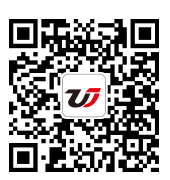使用excel的VBA來徹底隱藏工作表格 excel表格隱藏,這個問題是我們很多人都很困惑的一個問題,excel表格隱藏是我們非常常用的一個東西,也是我們工作和學習中必不可少的一個數據公式,那么具體我們要怎么做呢?下面就來看看這篇使用excel的VBA來徹底隱藏工作表格 excel表格隱藏的文章吧!
經常使用excel2010的朋友可能知道,我們可以在視圖選項卡中單擊隱藏和取消隱藏來對excel表格進行取消和隱藏,如果我們要是想徹底的隱藏excel表格的話,我們可以使用excel的VBA來徹底隱藏工作表格,具體操作方法如下:
1、我們在excel2010中用【ALT+F11】excel快捷鍵進入到VBA編輯狀態,然后按【F4】鍵進入到屬性窗口,今天我們在例子表格里把名為word和excel兩個工作表隱藏了,只留下PPT這一個工作表,我們在VBA屬性中選擇要隱藏名為word的工作表,在最下面的Visible選項中,單擊右側下拉按鈕,然后選擇0-xlSheetVeryHidden選項,這時候excel工作表就隱藏了起來。
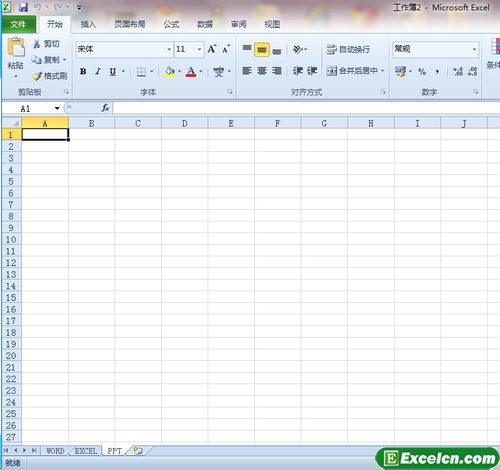
圖1
2、我們把工作表都隱藏了,我們需要在隱藏的工作表中保留一個不隱藏的,那么我們在VBA界面找到工具菜單中的VBAProject屬性,然后在打開的VBAProject-工程屬性對話框在保護標簽下,我們勾選住查看時鎖定工程選項,并且可以在下面輸入密碼,最后按確定按鈕退出VBA編輯狀態,保存excel工作表就可以了。
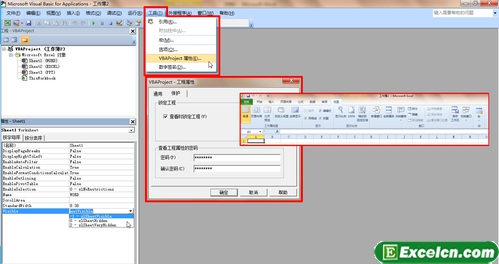
圖2
通過上面的方法我們就可以使用excel的VBA來徹底隱藏工作表格了,在excel的視圖選項中,取消隱藏是灰色的不可以用的,就算有人知道用了VBA隱藏了,如果想取消隱藏那么也需要輸入剛才我們輸入的密碼。
以上就是使用excel的VBA來徹底隱藏工作表格 excel表格隱藏全部內容了,希望大家看完有所啟發,對自己的工作生活有所幫助,想要了解更多跟使用excel的VBA來徹底隱藏工作表格 excel表格隱藏請關注我們文章營銷官網!
推薦閱讀
通過VBA來找到excel庫文件的路徑 excel 引用路徑文件名 | 文軍營銷Public Sub EXCEL庫文件路徑() MsgBox "Application.LibraryPathEnd Sub 運行這個VBA之后,會在EXCEL中顯示一個對話框,標明EXCEL庫文件的路徑。 我們在excel中利用VBA找庫文件路徑的命令是Application.LibraryPath,其中LibraryPath就是EXCEL庫文件路徑,在VBA中,我們可以快速的掌握VBA的語法,因為VBA大部分使用了英文原詞,所...
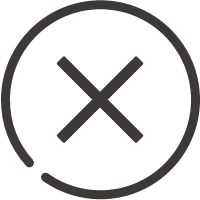
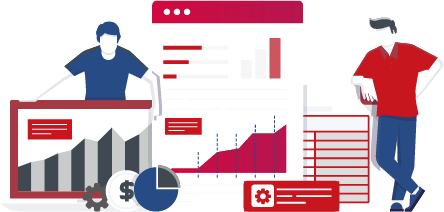
![]()
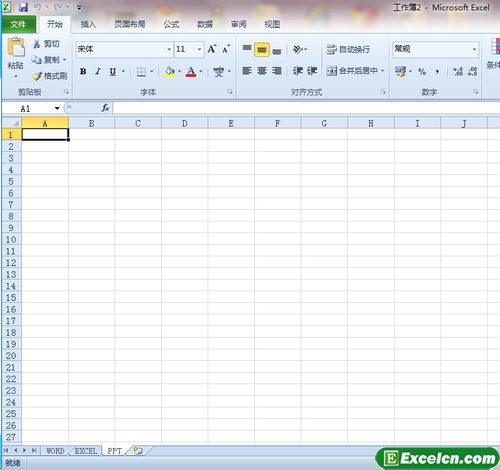
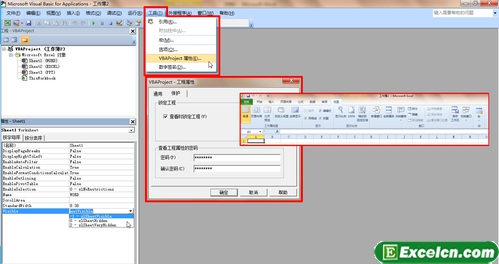
 400-685-0732(7x24小時)
400-685-0732(7x24小時) 關注文軍
關注文軍